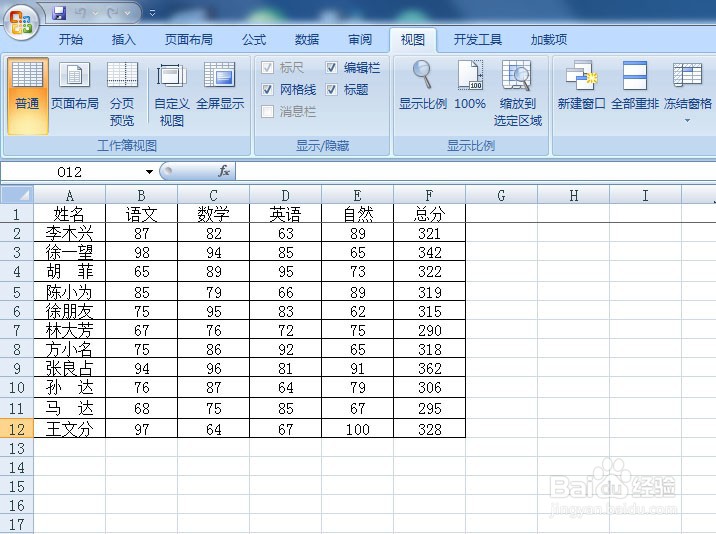1、在我们的电脑桌面上,找到“Microsoft Office Excel2007”并仇荸驼惦双击打开。{如下图所示}

2、进入Microsoft Office Excel 2007后,打开一个数据表。{如下图所示}

3、选择第一行小标题,点击菜单栏“视图”项。{如下图所示}

4、在窗口选项卡里,选择“冻结窗格”按钮。{如下图所示}

5、接着,在下拉菜单中,选择“冻结首行”项。{如下图所示}

6、最后,在第一行下面,出现了条黑色线,代表第一行已经正式被冻结。(滚动工作表其余部分时,保持首行可见){如下图所示}